May -Akda:
Clyde Lopez
Petsa Ng Paglikha:
20 Hulyo 2021
I -Update Ang Petsa:
1 Hulyo 2024

Nilalaman
- Mga hakbang
- Bahagi 1 ng 3: App ng mga setting
- Bahagi 2 ng 3: Application ng Mga contact
- Bahagi 3 ng 3: Paano idagdag ang iyong numero ng telepono
Sa isang Samsung Galaxy, ang numero ng telepono ay matatagpuan sa app na Mga Setting o ang Mga app ng contact. Ipapakita sa iyo ng artikulong ito kung paano makahanap ng iyong numero ng telepono sa iyong Samsung Galaxy smartphone. Kung wala ang iyong numero ng telepono, idagdag ito sa Contact app.
Mga hakbang
Bahagi 1 ng 3: App ng mga setting
 1 Buksan ang drawer ng app. Upang magawa ito, i-tap ang icon
1 Buksan ang drawer ng app. Upang magawa ito, i-tap ang icon  sa ilalim ng home screen.
sa ilalim ng home screen.  2 Ilunsad ang app na Mga Setting
2 Ilunsad ang app na Mga Setting  . Upang magawa ito, i-tap ang icon na hugis-gear sa listahan ng mga application.
. Upang magawa ito, i-tap ang icon na hugis-gear sa listahan ng mga application. - Maaari ka ring mag-swipe pababa mula sa tuktok ng screen upang buksan ang panel ng abiso, at pagkatapos ay i-tap ang icon na hugis-gear sa kanang sulok sa itaas.
 3 Mag-scroll pababa at tapikin ang Tungkol sa telepono. Ang pagpipiliang ito ay maaaring tawaging Tungkol sa Device. Matatagpuan ito sa seksyong "System" o "Device Manager".
3 Mag-scroll pababa at tapikin ang Tungkol sa telepono. Ang pagpipiliang ito ay maaaring tawaging Tungkol sa Device. Matatagpuan ito sa seksyong "System" o "Device Manager". - Kung may mga tab sa tuktok ng pahina ng mga setting, i-tap ang Advanced.
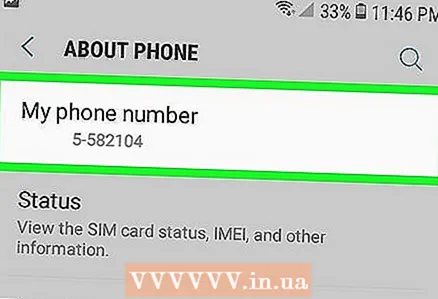 4 Hanapin ang numero ng iyong telepono. Nakalista ito sa tuktok ng pahina sa linya na "Numero ng telepono." Kung nakikita mo ang maling numero ng telepono o nakita mo ang salitang "Hindi kilalang", idagdag ang numero sa pamamagitan ng app ng Mga contact. Kung mayroon kang isang lumang smartphone at ang iyong numero ng telepono ay hindi ipinakita sa lahat, sundin ang mga hakbang na ito:
4 Hanapin ang numero ng iyong telepono. Nakalista ito sa tuktok ng pahina sa linya na "Numero ng telepono." Kung nakikita mo ang maling numero ng telepono o nakita mo ang salitang "Hindi kilalang", idagdag ang numero sa pamamagitan ng app ng Mga contact. Kung mayroon kang isang lumang smartphone at ang iyong numero ng telepono ay hindi ipinakita sa lahat, sundin ang mga hakbang na ito: - Mag-click sa Katayuan sa pahina ng Tungkol sa Telepono.
- Mag-click sa "Katayuan ng SIM" kung hindi pa lumitaw ang numero ng telepono.
- Suriin ang linya na "Ang numero ng aking telepono".
Bahagi 2 ng 3: Application ng Mga contact
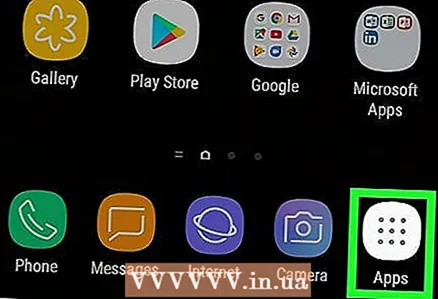 1 Buksan ang drawer ng app. Upang magawa ito, i-tap ang icon
1 Buksan ang drawer ng app. Upang magawa ito, i-tap ang icon  sa ilalim ng home screen.
sa ilalim ng home screen. 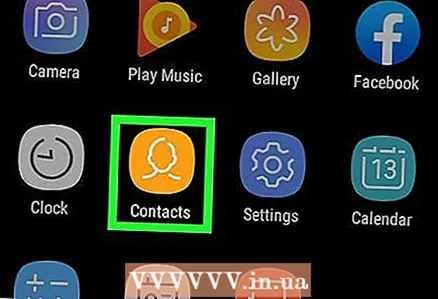 2 Ilunsad ang application ng Mga contact. Upang magawa ito, i-tap ang icon ng silweta sa listahan ng application.
2 Ilunsad ang application ng Mga contact. Upang magawa ito, i-tap ang icon ng silweta sa listahan ng application. - Maaari mo ring mailunsad ang Phone app at i-tap ang Mga contact sa ilalim ng screen.
 3 I-tap ang iyong pangalan. Mahahanap mo ang pangalan sa tuktok ng pahina sa ilalim ng iyong larawan sa profile (kung nagdagdag ka ng isa). Maaari ka ring mag-click sa iyong larawan sa profile.
3 I-tap ang iyong pangalan. Mahahanap mo ang pangalan sa tuktok ng pahina sa ilalim ng iyong larawan sa profile (kung nagdagdag ka ng isa). Maaari ka ring mag-click sa iyong larawan sa profile. - Kung binuksan mo ang iyong listahan ng contact sa Phone app, i-tap ang iyong pangalan sa seksyong Me sa tuktok ng screen.
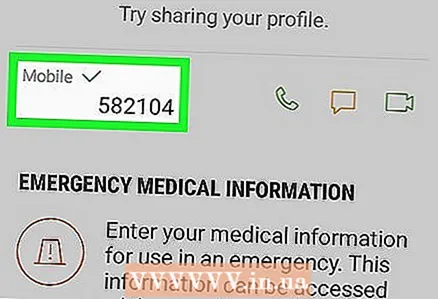 4 Mag-scroll pababa at hanapin ang iyong numero. Nakalista ito sa seksyong "Mobile" sa ilalim ng screen.
4 Mag-scroll pababa at hanapin ang iyong numero. Nakalista ito sa seksyong "Mobile" sa ilalim ng screen.
Bahagi 3 ng 3: Paano idagdag ang iyong numero ng telepono
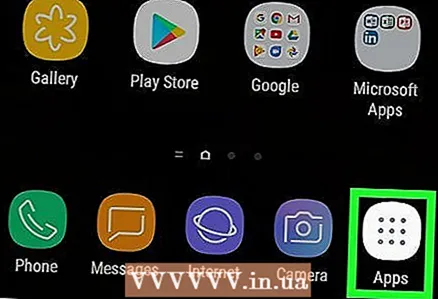 1 Buksan ang drawer ng app. Upang magawa ito, i-tap ang icon
1 Buksan ang drawer ng app. Upang magawa ito, i-tap ang icon  sa ilalim ng home screen.
sa ilalim ng home screen. 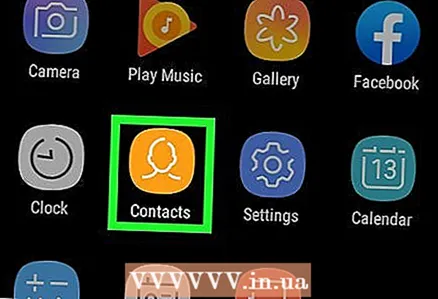 2 Ilunsad ang application ng Mga contact. Upang magawa ito, i-tap ang icon ng silweta sa listahan ng application.
2 Ilunsad ang application ng Mga contact. Upang magawa ito, i-tap ang icon ng silweta sa listahan ng application. - Maaari mo ring ilunsad ang Phone app at i-tap ang Mga contact sa ilalim ng screen.
 3 I-tap ang iyong pangalan. Mahahanap mo ang pangalan sa tuktok ng pahina sa ilalim ng iyong larawan sa profile (kung nagdagdag ka ng isa). Maaari ka ring mag-click sa iyong larawan sa profile.
3 I-tap ang iyong pangalan. Mahahanap mo ang pangalan sa tuktok ng pahina sa ilalim ng iyong larawan sa profile (kung nagdagdag ka ng isa). Maaari ka ring mag-click sa iyong larawan sa profile. - Kung binuksan mo ang iyong listahan ng contact sa Phone app, i-tap ang iyong pangalan sa seksyong Me sa tuktok ng screen.
 4 Tapikin Magbago
4 Tapikin Magbago . Ang hugis-lapis na icon na ito ay nasa gitna at ilalim ng screen.
. Ang hugis-lapis na icon na ito ay nasa gitna at ilalim ng screen.  5 Mag-scroll pababa at mag-click sa icon + sa pagpipiliang "Telepono". Ito ang unang pagpipilian sa tuktok ng seksyon ng personal na impormasyon.
5 Mag-scroll pababa at mag-click sa icon + sa pagpipiliang "Telepono". Ito ang unang pagpipilian sa tuktok ng seksyon ng personal na impormasyon. 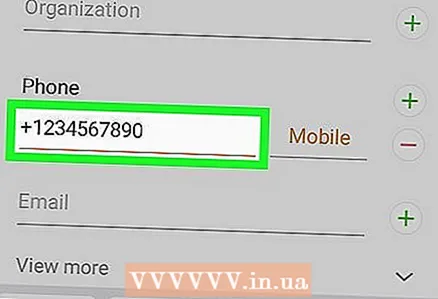 6 Ipasok ang numero ng iyong telepono. Gamitin ang on-screen na keyboard upang ipasok ang country code, area code, at numero ng telepono.
6 Ipasok ang numero ng iyong telepono. Gamitin ang on-screen na keyboard upang ipasok ang country code, area code, at numero ng telepono.  7 Tapikin Magtipid. Ang pangalawang tab na ito ay nasa ilalim ng screen. Ang iyong numero ng telepono ay nai-save at maipakita sa Mga setting app.
7 Tapikin Magtipid. Ang pangalawang tab na ito ay nasa ilalim ng screen. Ang iyong numero ng telepono ay nai-save at maipakita sa Mga setting app. - Kung ang numero ng iyong telepono ay wala pa rin sa Mga setting app, tiyaking naipasok nang tama ang SIM card. Kung ang iyong numero ng telepono ay hindi pa rin lilitaw sa Mga setting app, makipag-ugnay sa iyong mobile operator.



